理光1911复印机驱动是一款对于用户而言非常重要的驱动程序,如果你想要正常的使用复印机那么就少不了该程序的帮助,所以该程序可以说是同型号复印机用户必备的程序,还没有安装的用户,欢迎在本站下载使用哦。

理光1911复印机驱动在安装完成后,还能帮助用户设置复印机的各项参数,让用户可以更好的使用设备,满足你在日常办公中的各项需求,有需要的用户快来下载吧。
理光1911复印机驱动特色
1、能够帮助用户设置打印机的参数
2、让用户可以更好的使用复印机
3、官方推出,用户可以放心的下载使用
理光1911复印机怎么加碳粉
1、添加碳粉前,记得关闭复印机电源哦
面对复印机正面,把中间的前盖翻下来
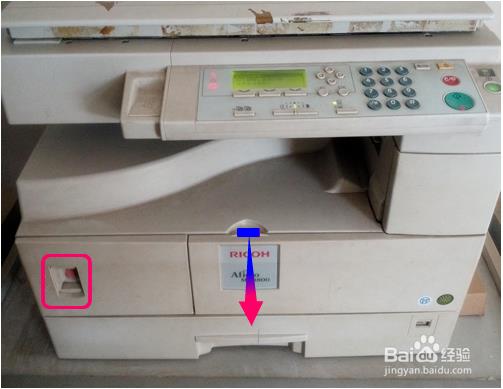
2、打开翻盖,醒目位置那个就是装碳粉的瓶子组件
首先把绿色的把手往上提,把组件解锁
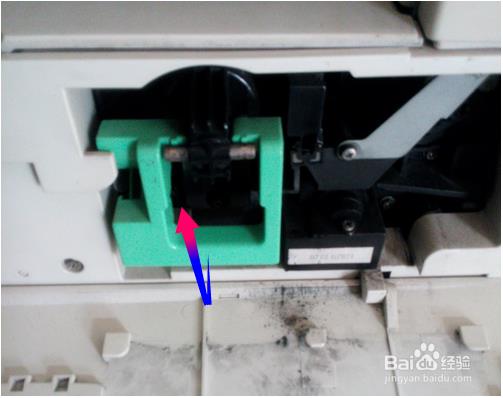
3、先按下左边的卡扣,把手上提把组件抽出来
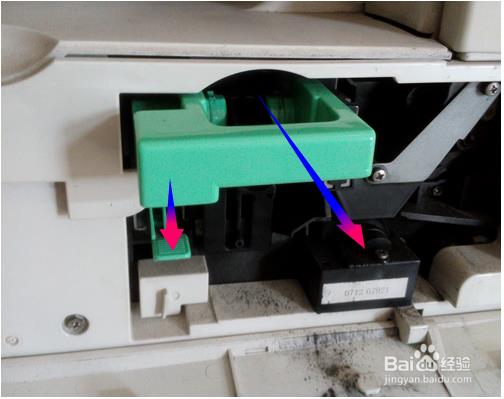
4、组件有二段卡位,快要抽出来的时候,也需要再次按下左边的卡扣

5、装碳粉的瓶子几乎没有什么难度的,摇一摇就能取出来
把瓶子的软盖取下来,往里面添加碳粉就OK了,顿时惊呆了吧

6、碳粉添加完毕,盖回软盖,把瓶子装回组件里
把组件装回机器前,也要先按下左边的卡扣,才能把组件推进去

7、用力把把手往下压锁定组件,再把前盖盖回去
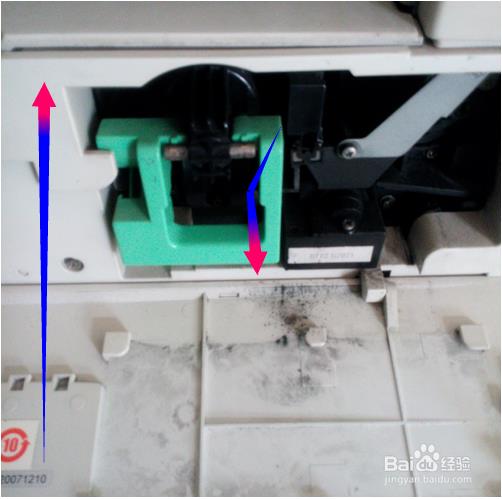
8、打开电源,机器自动为打印组件填充碳粉,过程可能要几分钟

9、当碳粉填充完毕,印机就可以正常使用了

理光1911复印机参数
产品类型:复印机
颜色类型:黑白
最大原稿尺寸:A3
复印分辨率:600dpi
速度类型:低速
复印速度:19cpm
主机尺寸:550×568×420mm
重量:35kg























